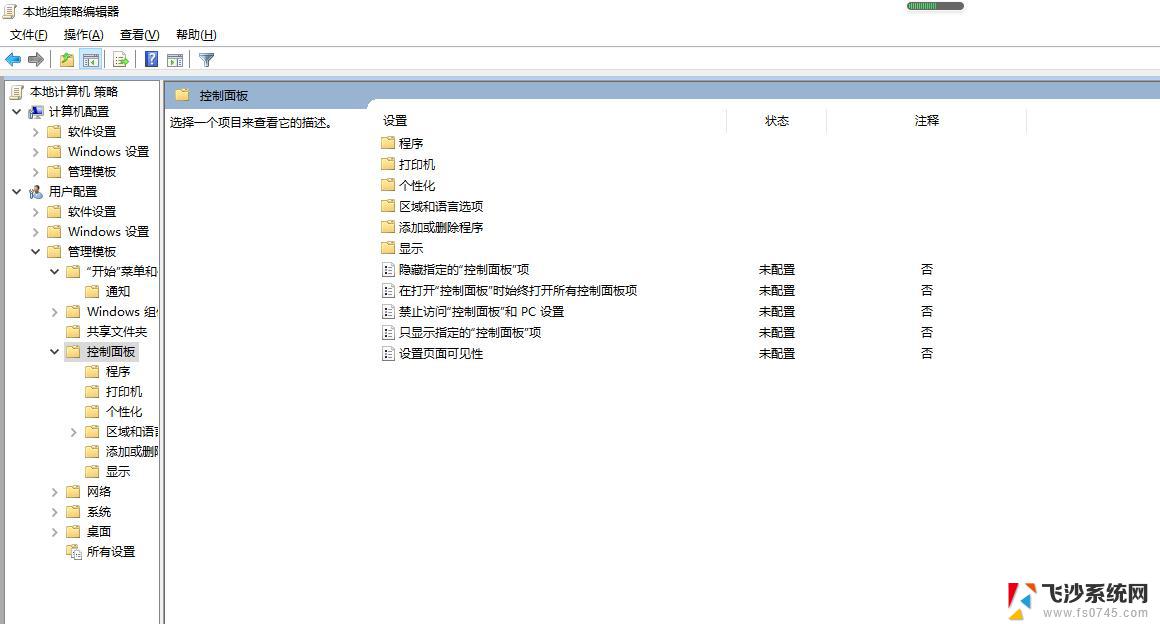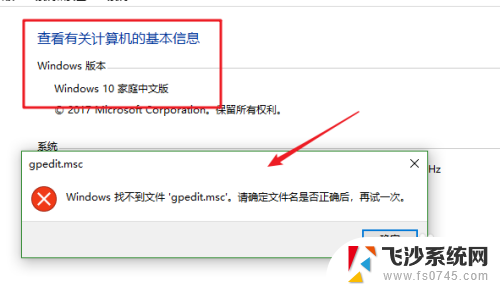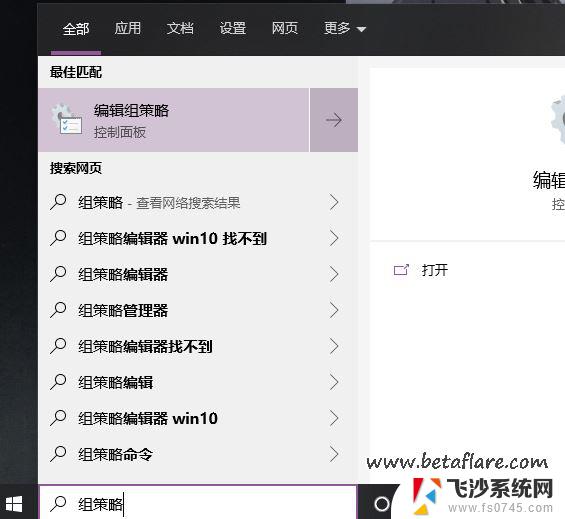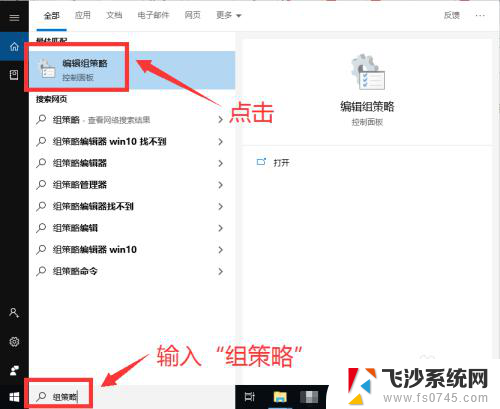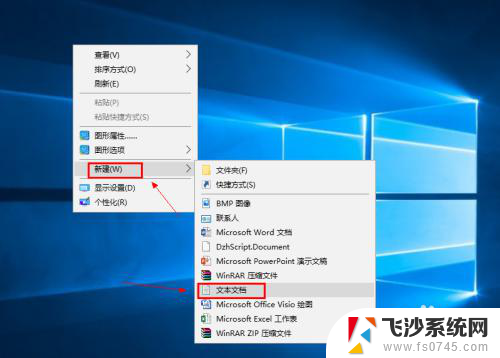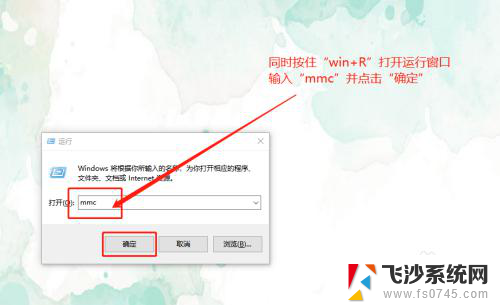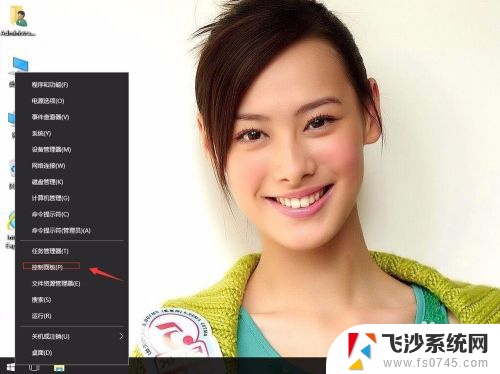win10开启组策略 win10如何通过控制面板打开组策略
如今Win10已成为广大用户使用最广泛的操作系统之一,为了进一步提升系统的安全性和稳定性,Win10引入了组策略功能。组策略可以帮助用户对计算机进行高效的管理和设置。很多用户对Win10如何开启组策略以及如何通过控制面板打开组策略存在困惑。本文将详细介绍Win10开启组策略的方法,以及通过简便的控制面板操作打开组策略的步骤。让我们一起来了解吧!
具体方法:
1.电脑桌面,【右键】,选择【新建】,点击【文本文档】,创建一个TXT文档,如下图所示。
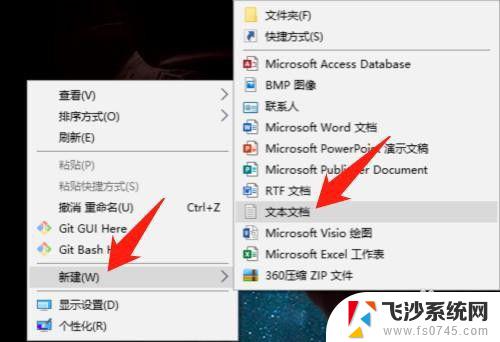

2.打开TXT文档,输入如下内容,保存并关闭,如下图所示。
内容:
@echo off
pushd "%~dp0"
dir /b C:\Windows\servicing\Packages\Microsoft-Windows-GroupPolicy-ClientExtensions-Package~3*.mum >List.txt
dir /b C:\Windows\servicing\Packages\Microsoft-Windows-GroupPolicy-ClientTools-Package~3*.mum >>List.txt
for /f %%i in ('findstr /i . List.txt 2^>nul') do dism /online /norestart /add-package:"C:\Windows\servicing\Packages\%%i"
pause

3.然后将TXT文件的后缀名改为.cmd,如下图所示。

4.然后右键.cmd文件,点击【以管理员身份运行(A)】,如下图所示。
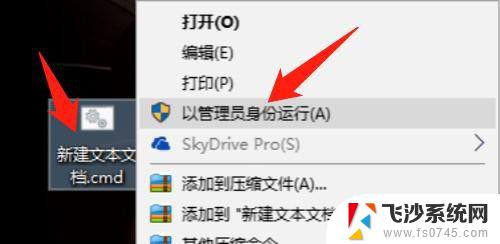
5.等待.cmd文件运行完成,就成功开启组策略了,如下图所示。
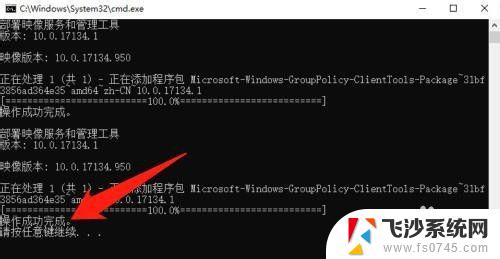
以上是Win10开启组策略的全部内容,如有需要,您可以根据本文提供的步骤进行操作,希望对您有所帮助。